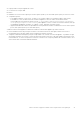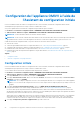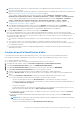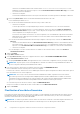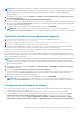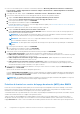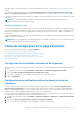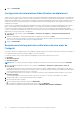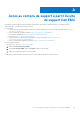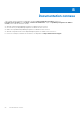Install Guide
Table Of Contents
- OpenManage Integration pour VMware vCenter Guide d’installation de la version 5.3
- Table des matières
- Introduction
- Installation et configuration de l’OMIVV
- Check-list des conditions préalables
- Téléchargement d’OpenManage Integration for VMware vCenter
- Déploiement de l’OVF OMIVV à l’aide du client vSphere (HTML-5)
- Génération d’une requête de signature de certificat (CSR)
- Chargement d’un certificat HTTPS
- Restauration du certificat HTTPS par défaut
- Configuration du mode de déploiement
- Enregistrement d’un serveur vCenter à l’aide d’un compte non-administrateur
- Enregistrement d’un nouveau serveur vCenter
- Chargement d’une licence sur la Console Administration OMIVV
- Inscription de vSphere Lifecycle Manager dans la Console Administration Dell EMC
- Annulation de l’enregistrement de vSphere Lifecycle Manager dans la Console Administration Dell EMC
- Vérification de l’installation
- Annulation de l’enregistrement de Dell OpenManage Integration pour VMware vCenter
- Configuration de l’appliance OMIVV
- Configuration de l’appliance OMIVV avec deux contrôleurs d’interface réseau (NIC)
- Modification du mot de passe de l’appliance OMIVV
- Configuration du Network Time Protocol (NTP) et définition du fuseau horaire local
- Modification du nom d’hôte de l’appliance OMIVV
- Redémarrage de l’appliance OMIVV
- Réinitialisation de l’appliance OMIVV sur les paramètres d’usine
- Reconfiguration d’OMIVV après la mise à niveau d’une version vCenter enregistrée
- Restauration d’OMIVV après le désenregistrement
- Mise à niveau de l’appliance OMIVV et de l’emplacement de la logithèque
- Mise à niveau de l’appliance OMIVV à l’aide de RPM (via Internet).
- Mise à niveau de l’appliance OMIVV à l’aide de RPM (via Internet)
- Gestion des sauvegardes et restaurations
- Configuration des sauvegardes et restaurations
- Planification des sauvegardes automatiques
- Exécution d’une sauvegarde immédiate
- Restauration de la base de données OMIVV à partir d’une sauvegarde
- Réinitialisation des paramètres de sauvegarde et de restauration
- Mise à niveau de l’appliance OMIVV à l’aide des sauvegardes et restaurations
- Configuration de l’appliance OMIVV à l’aide de l’Assistant de configuration initiale
- Accès au contenu de support à partir du site de support Dell EMC
- Documentation connexe
- Contacter Dell
Saisissez le nom d’utilisateur dans l’un des formats suivants : domain\username ou username@domain. Le nom
d'utilisateur est limité à 256 caractères. Reportez-vous à la documentation Microsoft Active Directory pour connaître
les conventions de nom d’utilisateur.
○ Saisissez le mot de passe.
Les informations d’identification Active Directory du contrôleur iDRAC et de l’hôte peuvent être identiques ou distinctes.
d. Dans le champ Hôte racine, saisissez les informations d’identification de l’hôte local ou AD.
Le nom d’utilisateur par défaut est root.
● Pour saisir les informations d’identification de l’hôte local, procédez comme suit :
○ Saisissez le mot de passe.
Le mot de passe de l’hôte est requis uniquement pour les hôtes exécutant ESXi 6.5 U3 et les versions antérieures.
Pour ignorer cette étape pour ESXi 6.7 et versions supérieures, assurez-vous que la case Utiliser les informations
d’identification de l’hôte n’est pas cochée. Si un mot de passe est saisi pour l’hôte exécutant la version ESXi 6.7 et
versions supérieures, le mot de passe est ignoré.
Pour les hôtes exécutant la version ESXi 6.7 et versions supérieures, il est recommandé de ne pas saisir les informations
d’identification ESXi. OMIVV peut associer l’iDRAC à son hôte ESXi, même si des informations d’identification d’hôte
incorrectes ont été saisies.
● Pour saisir les informations d’identification des hôtes déjà configurés et activés pour AD, cochez la case Utiliser Active
Directory.
○ Saisissez un nom d’utilisateur dans la zone Nom d’utilisateur Active Directory. Saisissez le nom d’utilisateur dans l’un
des formats suivants : domain\username ou username@domain. Le nom d'utilisateur est limité à 256 caractères.
Reportez-vous à la documentation Microsoft Active Directory pour connaître les conventions de nom d’utilisateur.
○ Saisissez le mot de passe.
● Pour télécharger et stocker le certificat de l’hôte et le valider lors de connexions futures, cochez la case Activer la
vérification du certificat.
5. Cliquez sur Suivant.
La page Hôtes associés s’affiche.
6. Sur la page Hôtes associés, pour ajouter ou supprimer des hôtes, cliquez sur AJOUTER/SUPPRIMER DES HÔTES.
La page Sélectionner les hôtes s’affiche.
a. Sur la page Sélectionner les hôtes, développez l’arborescence et sélectionnez ou supprimez les hôtes, puis cliquez sur OK.
REMARQUE :
N’ajoutez pas un serveur PowerEdge MX avec un iDRAC IPv4 désactivé à un profil d’identification d’hôte. Ces
serveurs sont gérés à l’aide d’un profil d’identification de châssis.
7. Pour tester la connexion, sélectionnez un ou plusieurs hôtes, puis cliquez sur DÉMARRER LE TEST.
Il est recommandé de tester la connexion pour tous les hôtes configurés.
Lors du test de connexion, OMIVV active le service WBEM, puis le désactive après la récupération de l’adresse IP de l’iDRAC pour les
hôtes exécutant ESXi 6.5 et versions supérieures.
REMARQUE :
Une fois que vous avez saisi des informations d’identification valides, l’opération de test de la connexion
peut échouer pour l’hôte et un message s’affiche indiquant que des informations d’identification non valides ont été saisies.
Ce problème survient si ESXi bloque l’accès. Plusieurs tentatives de connexion à ESXi à l’aide d’informations d’identification
incorrectes vous empêchent d’accéder à ESXi pendant 15 minutes. Patientez 15 minutes, puis réessayez.
● Pour arrêter le processus de test de connexion, cliquez sur ANNULER LE TEST.
Vous pouvez consulter les résultats du test de la connexion dans la section RÉSULTATS DU TEST.
8. Cliquez sur Terminer.
Planification d’une tâche d’inventaire
Pour afficher les données d’inventaire les plus récentes sur OMIVV, vous devez planifier une tâche d’inventaire pour qu’elle s’exécute
périodiquement afin de s’assurer que les informations d’inventaire des hôtes ou des châssis sont à jour. Nous vous recommandons
d’exécuter la tâche d’inventaire sur une base hebdomadaire.
REMARQUE :
Le châssis est géré dans le contexte OMIVV. Il n’existe aucun contexte de vCenter dans la gestion du châssis. Une
fois l’inventaire de l’hôte planifié, l’inventaire du châssis est déclenché pour tous les châssis gérés à l’aide d’OMIVV.
44 Configuration de l’appliance OMIVV à l’aide de l’Assistant de configuration initiale